아이폰 배터리 잔량 표시 및 성능 최대치 확인 방법
①아이폰 배터리 잔량 표시 방법, ②성능 최대치 확인 방법, ③ 최적화된 배터리 충전 방법을 숙지해 보자
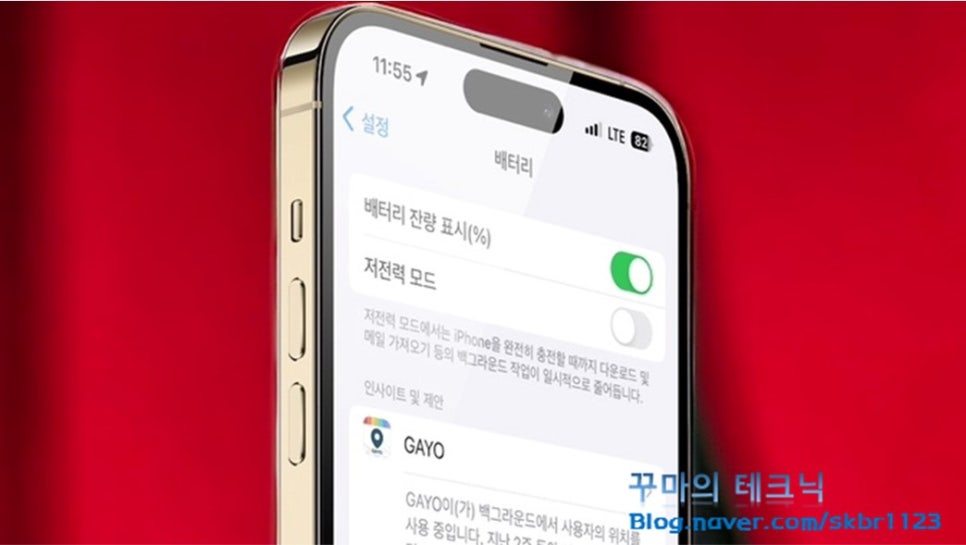
아이폰 배터리 잔량 표시
과거 아이폰은 배터리 잔량을 숫자로 표기하는 정량적 표기를 지원하지 않았지만 아이폰 13 이후로 업데이트된 IOS 버전에서는 배터리 잔량을 정량적 표기를 해줍니다. 아이폰 최초 개통 및 초기화를 했다면 정량적인 표기를 하지 않으므로 좀 더 상세한 배터리 잔량 정보를 확인하고 싶다면 배터리 잔량 표시하기를 설정해 주어야 하죠.
이번 포스팅에서는 아이폰 '배터리 잔량 표시' 방법과 배터리 상태를 평가할 수 있는 '성능 최대치' 그리고 효과적인 배터리 수명관리를 위한 '최적화된 배터리 충전' 세 가지 방법을 숙지해 보도록 합시다.
숫자로 정량적 표기
배터리 잔량 표시


아이폰 배터리 관리 메뉴
1) 아이폰 설정 메뉴 진입
2) 스크롤을 내려 '배터리' 메뉴 선택
3) 배터리 잔량 표시(%) 활성화
위 순서대로 아이폰의 설정 메뉴로 진입해서 스크롤을 하단으로 내리면 배터리 메뉴가 있고, 해당 메뉴로 진입하게 되면 최상단에 배터리 잔량 표시(%)라는 선택 메뉴가 있습니다. 이를 활성화하게 되면 아이폰 오른쪽 상단의 상태 막대는 아이폰의 배터리 잔량을 숫자로 정량적 표현을 합니다. 아이폰 12까지는 해당 기능이 없었더랬죠.


아이폰 배터리 잔량 숫자 표시
저는 배터리 잔량이 50% 미만으로 떨어지게 되면 뭔가 불안해집니다. 항상 보조배터리를 소지하고 다니는 이유이기도 한데 배터리 잔량을 정량적으로 표시해 줌에 따라 이를 더 정확하게 숙지할 수 있어서 편리한 기능이라고 할 수 있죠.
배터리 상태 평가
성능 최대치


아이폰 배터리 성능 최대치
1) 아이폰 설정 메뉴 진입
2) 스크롤을 내려 '배터리' 메뉴 선택
3) 배터리 성능 상태 및 충전 터치
4) '성능 최대치 확인'
저는 아이폰 14 프로 버전을 쓰고 있고 아이폰 16이 출시되면 기변할 계획입니다. 2022년 출시되지 마자 사전예약으로 구매했는데 구입일을 조회해 보니 2022년 10얼 8일로 조회가 되네요. 이미 보증이 만료된 제품인 만큼 향후 중고로 판매하고자 할 때 관건은 배터리 성능일 텐데요.
저는 나름 헤비유저에 속하기 때문에 배터리 사용량이 많아서 배터리 수명이 상당히 걱정이 되는데 배터리 성능 최대치를 조회해 본 결과 90%의 성능이 남아 있습니다. 아직까지는 상당히 양호한 수준에 속하는 셈이죠.
수명 관리 비법
최적화된 배터리 충전
아이폰 최적화된 배터리 충전 설정
1) 아이폰 설정 메뉴 진입
2) 스크롤을 내려 '배터리' 메뉴 선택
3) 배터리 성능 상태 및 충전 터치
4) '최적화된 배터리 충전' 활성화
아이폰은 고가의 기기입니다. 항상 손에 들고 다니는 익숙한 기기이기에 이를 잊고 지내는 경우가 많은데요. 항상 소중하게 다루어야 하고, 향후 중고 판매 시 가격 방어를 위해서 배터리 성능이 저하되지 않도록 관리해야 합니다. 애플은 '최적화된 배터리 충전'이라는 기능을 제공합니다.
해당 기능을 활성화하게 되면 아이폰을 충전 시 최대 80%까지만 충전이 되도록 설정되는데요. 애플은 최적화된 배터리 충전 기능에 대해서 다음과 같이 설명하고 있습니다.
배터리 노화를 늦추기 위해 iPhone이 사용자의 일상적인 충전 패턴을 학습합니다. 충전량이 80%를 넘어가면 기다렸다가 기기를 사용하는 시간에 맞춰 나머지 충전을 완료합니다.
Apple iPhone